Win7系统实现多个用户远程连接桌面的方法
更新日期:2023-08-25 09:42:59
来源:网友投稿
手机扫码继续观看

安装软件,运行程序等操作,不过很多人为了安全会限制只允许一个人登录远程桌面,那么如果多用户远程桌面也就是多人多用户同时并行访问登录要如何实现呢?这里为大家介绍具体方法。
推荐:win7 64位旗舰版系统下载

1、首先到网上去下载“补丁UniversalTermsrvPatch”,这个补丁主要目的是在于去除“单用户登陆的限制”,允许多人多用户同时并行访问登录;
2、然后根据自己的系统运行对应的程序:
系统是32位,则运行 UniversalTermsrvPatch-x86.exe;
系统是64位,则运行 UniversalTermsrvPatch-x64.exe。
3、然后鼠标右击“程序”选择“以管理员身份运行”选项,破解之后重启才会生效;
4、接着将“windowssystem32termsrv.dll.backup.”文件备份一下;
5、然后打开运行对话框并输入“gpedit.msc”后,回车打开组策略编辑器;
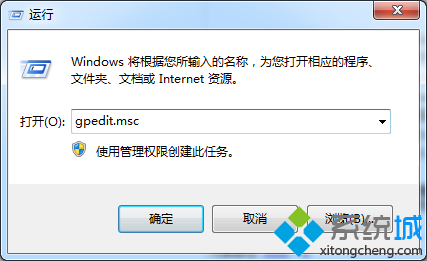
6、点击“计算机配置—管理模板—Windows组件—远程桌面服务—远程桌面会话主机—连接—限制连接数量”,将状态设置为“禁用”或“未配置”,在“组策略”级别上不强制限制连接的数量,然后点击确定按钮退出即可。
win7系统实现多个用户远程连接桌面的技巧介绍到这里,感兴趣的用户可以动手操作。
该文章是否有帮助到您?
常见问题
- monterey12.1正式版无法检测更新详情0次
- zui13更新计划详细介绍0次
- 优麒麟u盘安装详细教程0次
- 优麒麟和银河麒麟区别详细介绍0次
- monterey屏幕镜像使用教程0次
- monterey关闭sip教程0次
- 优麒麟操作系统详细评测0次
- monterey支持多设备互动吗详情0次
- 优麒麟中文设置教程0次
- monterey和bigsur区别详细介绍0次
系统下载排行
周
月
其他人正在下载
更多
安卓下载
更多
手机上观看
![]() 扫码手机上观看
扫码手机上观看
下一个:
U盘重装视频










